Eclipse IDE for Java EE Developers使用和新建工程helloworld
开发j2ee还是用专门的java ee eclipse,自带了许多开发j2ee的插件,包括:
This package includes:
- Data Tools Platform
- Eclipse Git Team Provider
- Eclipse Java Development Tools
- Eclipse Java EE Developer Tools
- JavaScript Development Tools
- Maven Integration for Eclipse
- Mylyn Task List
- Eclipse Plug-in Development Environment
- Remote System Explorer
- Eclipse XML Editors and Tools
(
我用的ide是
Eclipse Java EE IDE for Web Developers.
Version: Kepler Service Release 1.
新建一个工程: c dynamic web project.
创建dynamic web project
eclipse本身的dynamic web project类似MyEclipse?的web project,
MyEclipse对Eclipse进行了扩展,如:web project可以添加一些开源的框架支持,比如Struts、Hibernate等等。
也就是说,web project是Myeclipse扩展后的项目,而dynamic web project是Eclipse自带的分类,在Myeclipse中,web project具有dynamic web project特性并具有一些方便开发的集成功能。
)
启动后:
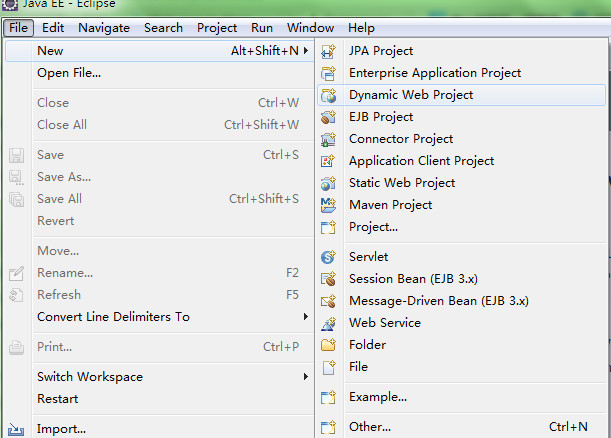
可以看到有一个Dynamic web project 选项,在eclipse标准版里是没有的。
创建Server
通过菜单选择File > New > Other>Server,创建Server,如下图所示。
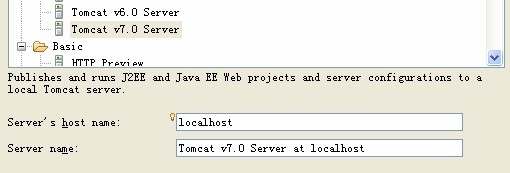
单击“下一步”,再单击“完成”。
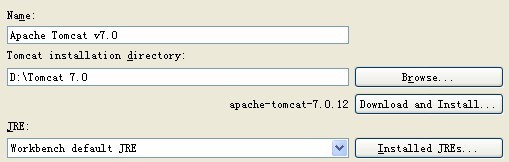
二,创建Dynamic Web Project项目
1,通过菜单选择File > New > Dynamic Web Project,新建项目,项目名HelloWorld,其他值默认。
2, 项目资源如下图所示。
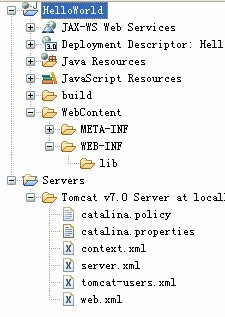
三,创建JSP文件
1,创建index.jsp文件,右击项目,New >JSP FILE,如下图所示,单击完成。
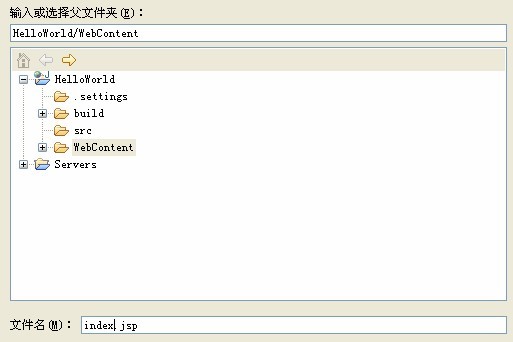
2,在<body></body>中间处插入如下代码:
<% java.util.Date d =new java.util.Date();%>
<h1>Today's date is<%= d.toString()%></h1>
3,右击项目,Run...>Run on Server,选择刚新建的Server。运行效果如下图所示:

四,创建Servlet文件
1,新建HelloWorldServlet,右击项目,New >Servlet,如下图所示,单击完成。
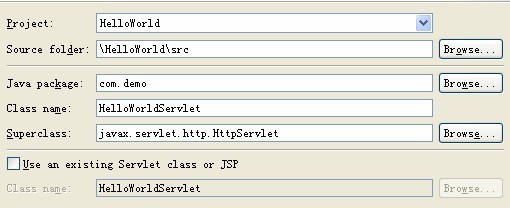
(可以看到,servlet文件放在根目录下的src包中)
2,在doGet方法中添加如下代码:
response.getWriter().write("Hello, world!");
3,运行Servlet,重新启动Server。运行效果如下:

说明:
1.Dynamic Web Project项目的WEB-INF目录下默认没有web.xml文件。除非勾选这个.
Server只是方便开发和调试WEB项目,真实布署WEB应用时,应该修改Tomcat安装目录下的conf/server.xml文件和Web端项目下的WEB-INF/web.xml文件。
用户登录例子
1.新建login.jsp
<%@ page language="java" contentType="text/html; charset=utf8"
pageEncoding="utf-8"%>
<!DOCTYPE html PUBLIC "-//W3C//DTD HTML 4.01 Transitional//EN" "http://www.w3.org/TR/html4/loose.dtd">
<html>
<head>
<meta http-equiv="Content-Type" content="text/html; charset=ISO-8859-1">
<title>Login</title>
</head>
<body> <form method="POST" action="login"> <input type="text" name="username"/>
<input type="text" name="password"/>
<input type="submit" value="登陆"/> </form> </body>
</html>
注意我们的action
2.Servlet,在Web项目的src中右键新建一个类LoginAction 的servlet
package com.demo; import java.io.IOException;
import java.io.PrintWriter; import javax.servlet.ServletException;
import javax.servlet.annotation.WebServlet;
import javax.servlet.http.HttpServlet;
import javax.servlet.http.HttpServletRequest;
import javax.servlet.http.HttpServletResponse; /**
* Servlet implementation class LoginServlet
*/
@WebServlet("/LoginServlet")
public class LoginAction extends HttpServlet {
private static final long serialVersionUID = 1L; /**
* @see HttpServlet#HttpServlet()
*/
public LoginAction() {
super();
// TODO Auto-generated constructor stub
} /**
* @see HttpServlet#doGet(HttpServletRequest req, HttpServletResponse res)
*/
protected void doGet(HttpServletRequest req, HttpServletResponse res) throws ServletException, IOException {
// TODO Auto-generated method stub
//response.getWriter().append("Served at: ").append(request.getContextPath()); PrintWriter out=res.getWriter(); String username=req.getParameter("username");
String password=req.getParameter("password"); String ret;
if(username.equals("admin"))
{
if(password.equals("admin"))
{
ret="登陆成功";
}
else
{
ret="密码错误";
}
}
else
{
ret="用户名错误";
} //返回html页面
res.setContentType("text/html;charset=utf-8");
out.println("<html>");
out.println("<head>");
out.println("<title>登录信息</title>");
out.println("</head>");
out.println("<body>");
out.println("welcome欢迎【" + username + "】用户登录成功!!!");
out.println("</body>");
out.println("</html>"); out.flush();
out.close();
} /**
* @see HttpServlet#doPost(HttpServletRequest request, HttpServletResponse response)
*/
protected void doPost(HttpServletRequest request, HttpServletResponse response) throws ServletException, IOException {
// TODO Auto-generated method stub
doGet(request, response);
} }
3.在WebRoot下的WEB-INF的web.xml,部署我们的Servlet,启动服务器。
<servlet>
<servlet-name>login</servlet-name> <!-- 名字随便 -->
<servlet-class>com.demo.LoginAction</servlet-class><!-- servlet类名 -->
</servlet> <servlet-mapping>
<servlet-name>login</servlet-name>
<url-pattern>/login</url-pattern> <!-- url虚拟访问路径,最后我们通过工程名/login进行访问,像这样http://127.0.0.1:8080/helloworld/login -->
</servlet-mapping>
4.一定要启动服务器,之后在浏览器中输入你的URL
http://localhost:8080/helloworld/login.jsp
上面中我们没有配置类似:*.jsp的访问格式也能够访问jsp页面,为什么?
tomcat的 conf目录下默认配置文件web.xml文件中有这个配置项,类似这样
<!-- The mapping for the default servlet -->
<servlet-mapping>
<servlet-name>default</servlet-name>
<url-pattern>/</url-pattern>
</servlet-mapping> <!-- The mappings for the JSP servlet -->
<servlet-mapping>
<servlet-name>jsp</servlet-name>
<url-pattern>*.jsp</url-pattern>
<url-pattern>*.jspx</url-pattern>
</servlet-mapping>
可以看到,通过通配符*进行了映射,所以可以访问任意jsp文件。
参考:
http://blog.csdn.net/jiuqiyuliang/article/details/36424981
更多参考:
http://blog.csdn.net/wangchenggong88/article/details/6830316
http://www.blogjava.net/ynstudio/archive/2009/07/01/284960.html
http://orajc.blog.51cto.com/458434/263296/ eclipse Java EE平台使用指南(一)
http://blog.sina.com.cn/s/blog_7ee821410101ipt6.html
Eclipse IDE for Java EE Developers使用和新建工程helloworld的更多相关文章
- Eclipse IDE for Java EE Developers 与 Eclipse Classic(Eclipse Standard)区别
Eclipse下载官网:http://www.eclipse.org/downloads/ 版本: 1.Eclipse classic(Eclipse Standard):Eclipse的标准版; 2 ...
- eclipse ide for java ee developers 开发环境搭建(j2ee)
转载自:http://www.iteye.com/topic/982182 真的是一片很不错的文章啊! 使用eclipse真的有年头了,相信java程序员没有不知道它的,最近在给团队中新来的应届生做指 ...
- eclipse ide for java ee developers 开发环境搭建(J2EE) 【转载】
使用eclipse真的有年头了,相信java程序员没有不知道它的,最近在给团队中新来的应届生做指导,专门讲解了一下Eclipse开发环境的搭建过程, 一是帮助他们尽快的熟悉IDE的使用,二也是保证团队 ...
- Eclipse IDE for java EE Developers下载和安装
1.登录 http://www.eclipse.org/home/index.php ,下载Eclipse IDE for java EE Developers 2.解压缩压缩包到任意路径(推荐:G: ...
- eclipse ide for java ee developers与eclipse ide for java developers有什么区别
前者集成了WTP,可用于j2ee开发,功能更完善
- Eclipse IDE for C/C++ Developers安装配置详解
Eclipse IDE for C/C++ Developers安装配置详解(转) 转自:http://hi.baidu.com/ltb6w/item/986532efd712460f570f1ddc ...
- ubuntu下安装eclipse IDE for C/C++ developers
序 linux的GUI和windos比起来实在逊色,虽然它的终端模式(命令行模式)非常强大.linux发行版ubuntu的GUI相对其他版本要华丽一些,所以最近由redhat转向ubuntu进行li ...
- Linux下安装JRE和Eclipse IDE for C/C++ Developers
Linux32位,下载eclipse-cpp-luna-R-linux-gtk.tar.gz和jre-8u11-linux-i586.rpm 放到家文件夹中. http://www.eclipse. ...
- Eclipse IDE for C/C++ Developers和MinGW安装配置C/C++开发学习环境详解
Eclipse IDE for C/C++ Developers和MinGW安装配置C/C++开发学习环境详解 操作系统:Windows 7 JDK版本:1.6.0_33 Eclipse版本:Juno ...
随机推荐
- PagedList.MVC 应用
1. NuGet 下载 PagedList.MVC 2. View Page @model PagedList.IPagedList<Libaray.Models.Entities.BookMo ...
- js收集错误信息,错误上报
线上的代码可有有时候用户会反应不好使,一般是因为js造成的! 尤其在移动端各个手机之前的差异特别大. 下面这段代码是获取能帮助你! <script> window.onerror = fu ...
- 【转】android cts测试方法及步骤
原文网址:http://blog.csdn.net/shi_xin/article/details/42262675 1.CTS下载 打开下面网址, http://source.android.com ...
- 杭电2059(dp)
龟兔赛跑 Time Limit: 1000/1000 MS (Java/Others) Memory Limit: 32768/32768 K (Java/Others)Total Submis ...
- HDU3336——KMP算法
题意是问所有前缀出现的次数和,mod10007: 想一想next数组代表什么意思,是从当前失配位置走到上一个匹配位置的后面,next[i]的值说明以当前位置为结尾,长度为next[i]的后缀,与以开头 ...
- java中File类的相关学习
File类 1.关于系统路径分割符. 在Windows中,使用反斜杠“\”作为路径分割符,比如“c:\test”,但是java中反斜杠表示转义,所以需要用“C:\\test”在程序中来表示路径.还可以 ...
- Java应用开发的一条经验
一旦为应用建立良好的基础设施, 后续的开发就会变得容易而快速. 这些基础设施包括: 1. 线程池的建立.配置: 在 JDK 并发库的基础上建立更适合于应用的并发使用接口: 2. 跨多数据源的 ...
- 集合操作出现的ConcurrentModificationException(源码分析)
摘要: 为了保证线程安全,在迭代器迭代的过程中,线程是不能对集合本身进行操作(修改,删除,增加)的,否则会抛出ConcurrentModificationException的异常. 示例: publi ...
- 设置 git config 的一些默认配置
设置 git status的颜色. git config --global color.status auto 一.Git已经在你的系统中了,你会做一些事情来客户化你的Git环境.你只需要做这些设置一 ...
- Apache与tomcat
联系 1)Apache和tomcat都是web网络服务器 2)Apache是普通的服务器,本身支持html即普通网页,可以通过插件支持php也可以与Tomcat连通 (Apache单向连接tomca ...
